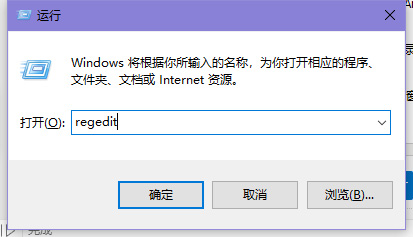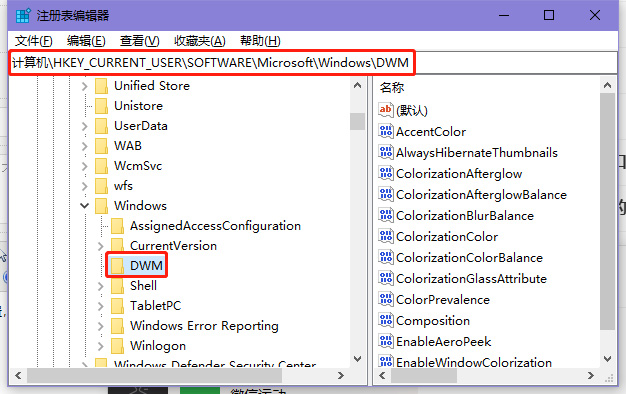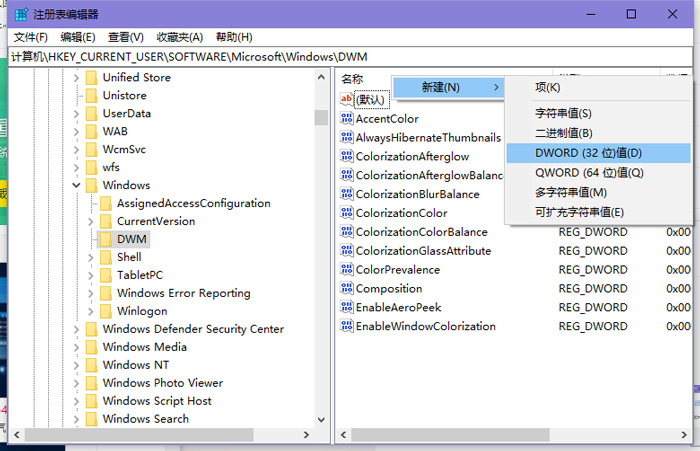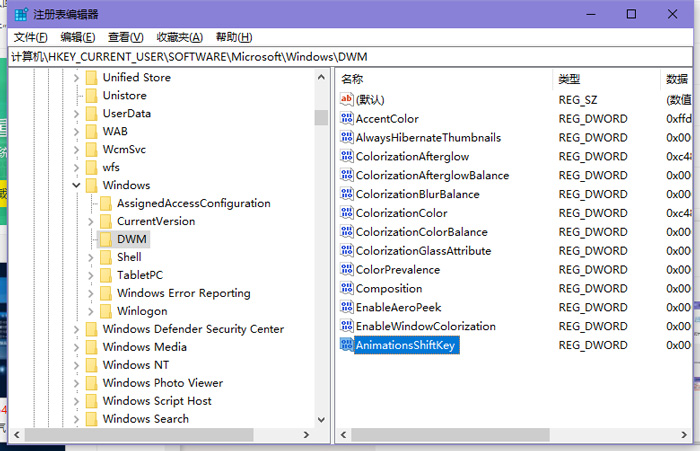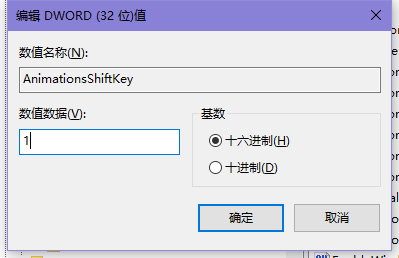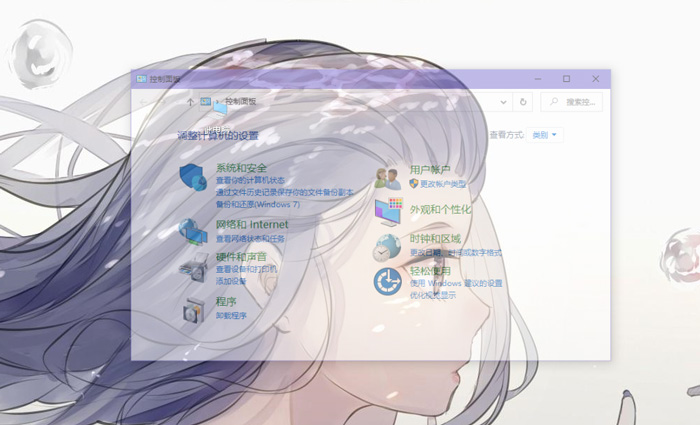win10窗口慢动作怎么打开 win10打开窗口像慢动作
来源: 最后更新:24-04-22 12:09:52
导读:win10窗口慢动作怎么打开?win10窗口慢动作怎么设置?很多用户不知道怎么设置win10系统中的win10窗口慢动作设置,不知道怎么设置win10窗口慢动作
-
win10窗口慢动作怎么打开?win10窗口慢动作怎么设置?很多用户不知道怎么设置win10系统中的win10窗口慢动作设置,不知道怎么设置win10窗口慢动作,那win10窗口慢动作怎么打开呢,win10窗口慢动作怎么设置,下面就和小编一起来看看吧!
1、按Win+R打开运行,输入regedit回车打开注册表编辑器;
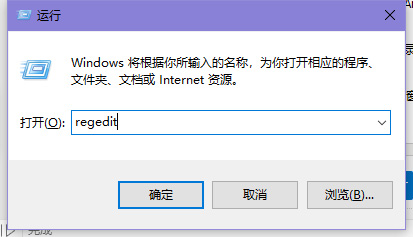
2、展开以下注册表位置:HKEY_CURRENT_USER\Software\Microsoft\Windows\DWM;
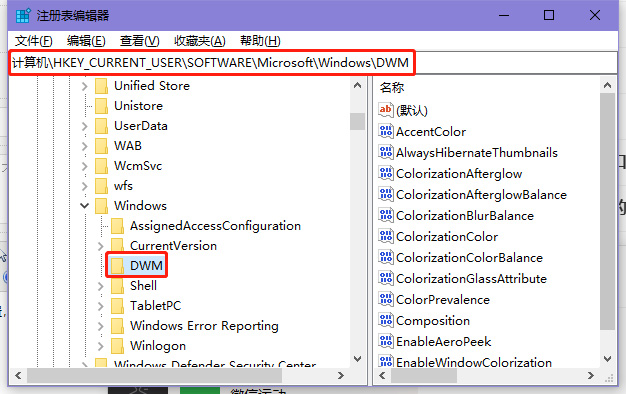
3、在右侧新建名为AnimationsShiftKey的DWORD(32位)值;如图所示:
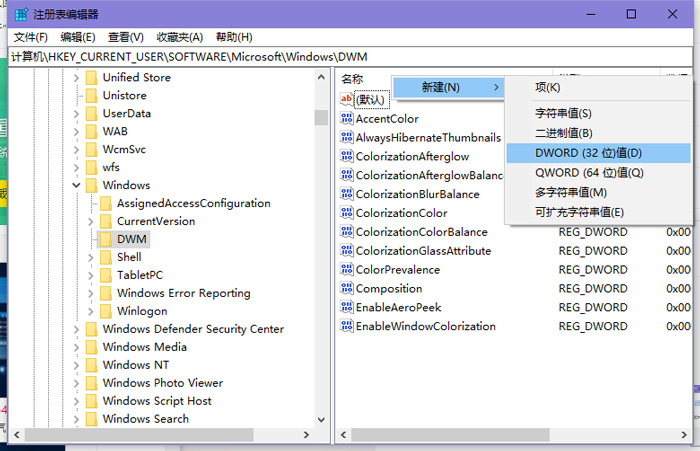
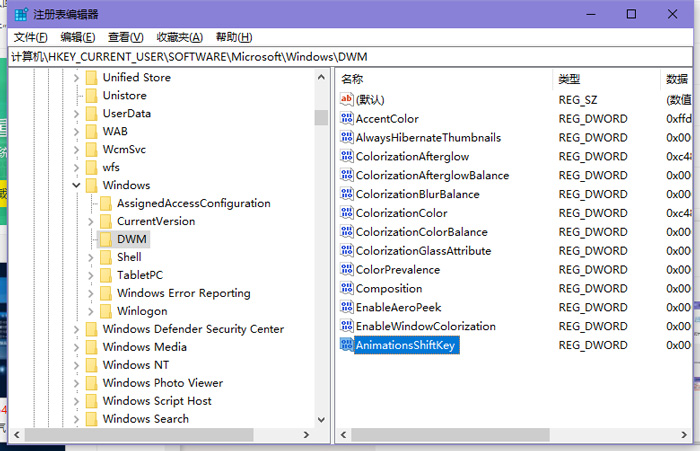
4、双击新建值AnimationsShiftKey,将其值修改为1,保存。如图所示:
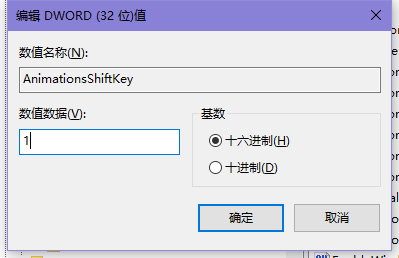
5、注销重新登录。此时当你关闭/打开、最大化/最小化窗口的同时按住Shift按键即可看到窗口动画的“慢动作”效果,如图所示:
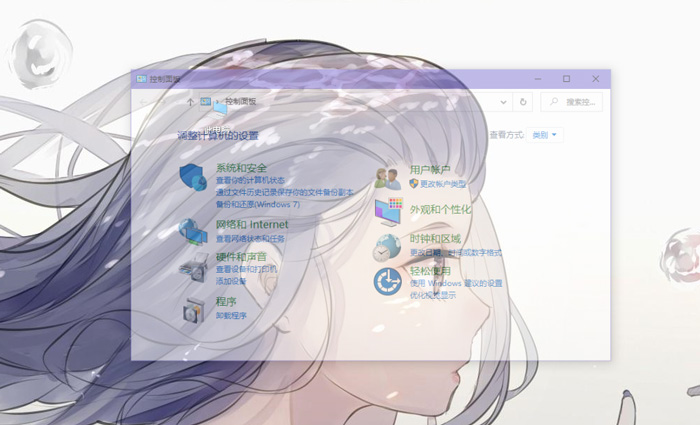
以上就是win10窗口慢动作怎么打开的全部内容了,希望以上内容对您有所帮助!
免责声明:本文系转载,版权归原作者所有;旨在传递信息,其原创性以及文中陈述文字和内容未经本站证实。
2024淄博研究生考试初试成绩在哪查(2024淄博研究生考试初试成绩在哪查啊)山东省2024年硕士研究生招生考试(初试)成绩于2月26日12:00起陆续
2024山东高考英语听力成绩查询 2024山东高考英语听力成绩查询入口 2024潍坊滨海区元宵有哪些活动(2021年潍坊滨海烟花) 90%产后妈妈都需要的8种母婴用品 华为“截胡”小米,用小米SU7订单买智界S7,华为门店:减免5000元热门标签
热门文章
-
win10更新为什么需要绑定支付宝(win10更新为什么需要绑定支付宝呢) 24-04-22
-
10款天籁空调滤位置在哪(2010天籁空调滤芯更换教程) 24-04-22
-
大众arteon跟cc的区别?(大众arteon跟cc的区别) 24-04-22
-
全祼测试得分101分(iq测试101分) 24-04-22
-
如何给黑白照片上色 如何给黑白照片上色彩 24-04-21
-
怎样去腿毛 怎样去腿毛最简单方法(直接动作 24-04-21
-
parkbrake是什么故障(parking brake system故障) 24-04-21
-
迈腾b8雨刷怎么立起来(迈腾b8雨刷怎么立起来了) 24-04-21
-
摩托车d照能开什么车 摩托车def照有什么区别 24-04-21
-
不用酵母怎样快速发面(不用酵母怎样快速发面蒸包子) 24-04-21